- Autor Abigail Brown [email protected].
- Public 2023-12-17 06:58.
- Última modificação 2025-01-24 12:20.
O que saber
- Insira seus dados de ações na planilha, incluindo data, volume negociado, preço alto, preço baixo e preço de fechamento.
- Selecione os dados, selecione Inserir > Gráficos recomendados > Todos os gráficos >Estoque > Volume-Alto-Baixo-Fechamento > OK.
- Para estilizar o gráfico, selecione o gráfico, vá para Design, selecione os elementos do gráfico, altere o estilo do gráfico e outras opções de design e salve o gráfico.
Este artigo explica como rastrear ações com o Excel usando um gráfico de alta-baixa-fechamento. As instruções se aplicam ao Excel 2019, 2016, 2013, 2010, Excel 2019 para Mac, Excel 2016 para Mac, Excel para Mac 2011 e Excel para Microsoft 365.
Inserindo e Selecionando os Dados do Gráfico
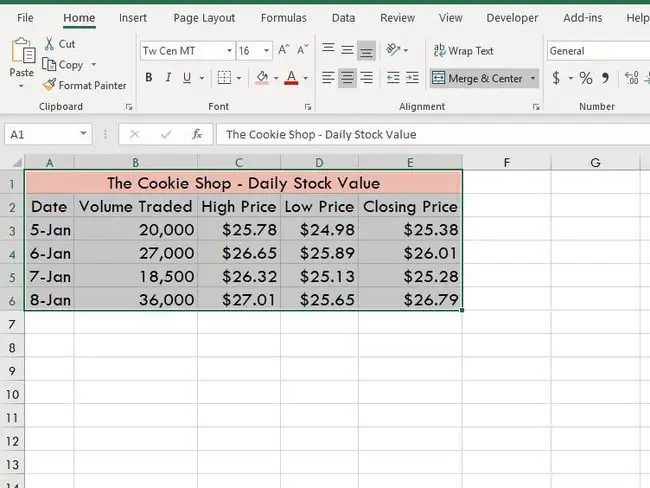
O primeiro passo para criar um gráfico do mercado de ações High-Low-Close é inserir os dados na planilha. Insira os dados nas células A1 a E6 conforme mostrado na imagem.
- Coluna A é rotulada como "Data."
- Coluna B tem o título "Volume negociado."
- As colunas C, D e E são identificadas como "Preço alto", "Preço baixo" e "Preço de fechamento", respectivamente.
Ao inserir os dados, lembre-se destas regras:
- Sempre que possível, insira seus dados em colunas conforme mostrado na imagem.
- Apresente sua planilha com o título de cada série de dados no topo da coluna e os dados nas células abaixo.
- Não deixe linhas ou colunas em branco ao inserir seus dados, pois isso criará áreas em branco no gráfico.
Este tutorial não inclui as etapas para formatar a planilha conforme mostrado na imagem. Informações sobre as opções de formatação de planilhas estão disponíveis no tutorial básico de formatação do Excel.
Em seguida, você precisa destacar o bloco de células de A1 a D6.
No Excel 2013 e posterior, se seus dados estiverem em células contínuas, como neste exemplo, você pode clicar em qualquer célula do intervalo e todos os seus dados serão incluídos no gráfico.
Caso contrário, há duas opções para selecionar os dados do gráfico: pelo mouse ou pelo teclado.
Uso do mouse
- Clique com o mouse na célula A1.
- Clique com o botão esquerdo do mouse e arraste o mouse para destacar todas as células para D6.
Uso do teclado
- Clique no canto superior esquerdo dos dados do gráfico.
- Segure a tecla Shift no teclado.
- Use as setas do teclado para selecionar os dados a serem incluídos no gráfico de ações.
Certifique-se de selecionar quaisquer títulos de coluna e linha que deseja incluir no gráfico.
Criando um gráfico do mercado de ações
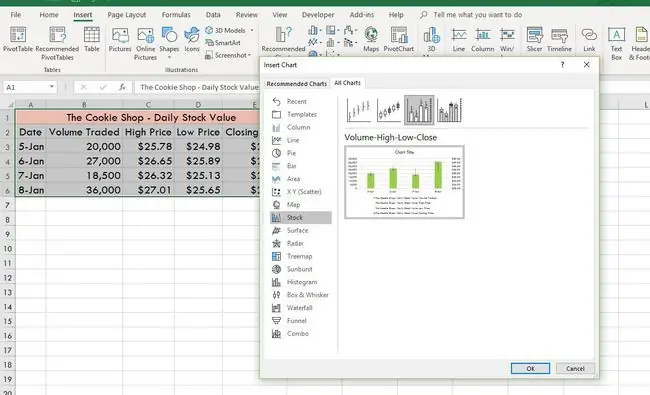
Siga os passos abaixo para gerar um gráfico do mercado de ações Volume-High-Low-Close após selecionar seus dados. O gráfico será criado e colocado em sua planilha.
- Clique na guia Inserir na faixa de opções.
- Clique Gráficos recomendados.
- Vá para a guia Todos os gráficos.
- Selecione Stock na lista de tipos de gráfico.
- Clique Volume-Alto-Baixo-Fechar.
- Clique OK.
Estilize e formate o gráfico de ações
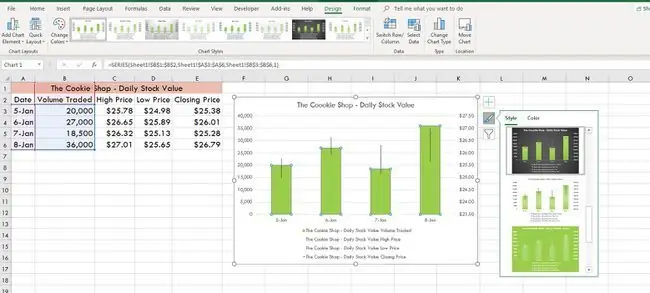
Formate o gráfico da maneira que você deseja que ele apareça.
- Clique no gráfico para ativar a guia Ferramentas de gráfico da faixa de opções.
- Clique na guia Design.
- Selecione o elemento do gráfico que deseja formatar.
- Escolha um estilo de gráfico diferente ou selecione outras opções de design, como cor de preenchimento, sombra e formatação 3D.
- Salve as alterações em seu gráfico.






